要让vscode的断点在typescript代码中生效,必须正确配置源映射和调试环境,具体步骤如下:1. 确保项目根目录有tsconfig.json文件,若无则通过tsc --init生成;2. 在tsconfig.json中设置"sourcemap": true以生成.map文件,并配置"outdir": "./dist"指定编译输出目录;3. 在launch.json中配置调试器,设置"type": "pwa-node"、"request": "launch"、"program": "${workspacefolder}/dist/index.js"指向编译后的入口文件;4. 配置"prelaunchtask": "tsc: build - tsconfig.json"确保调试前自动编译typescript;5. 设置"outfiles": ["${workspacefolder}/dist/*/.js"]告知调试器源映射文件位置;6. 在typescript文件中设置断点并启动调试,若断点未命中需检查编译是否成功、路径是否正确、sourcemap和outfiles配置是否匹配;7. 调试异步代码时可在async函数或promise回调中直接设断点;8. 调试第三方库时建议使用logpoints、条件断点或阅读源码,而非直接进入node_modules调试;9. 提升效率的技巧包括使用条件断点、命中次数断点、logpoints、监视表达式、调试控制台执行代码及启用异常断点。只有当所有配置协同工作时,调试器才能正确将javascript运行时行为映射回typescript源码并实现断点命中。
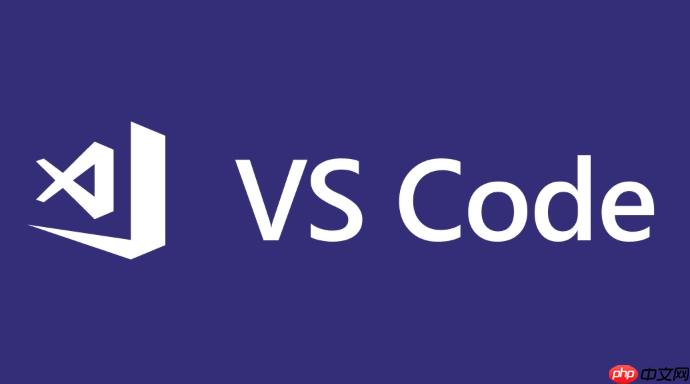
在VSCode里调试TypeScript代码,核心在于利用其内置的调试器,并配置好源映射(Source Map),让调试器能把运行时的JavaScript代码映射回你编写的TypeScript源码。这通常涉及到
tsconfig.json和
launch.json这两个文件的正确设置。
解决方案
要让VSCode的断点在TypeScript代码中生效,你需要确保以下几个关键步骤和配置:
准备项目: 你的TypeScript项目需要有
tsconfig.json
文件。如果没有,可以通过tsc --init
命令生成。-
配置
tsconfig.json
:"sourceMap": true
: 这是最重要的一步,它告诉TypeScript编译器在编译.ts
文件时生成对应的.js.map
文件。这些.map
文件就是调试器将编译后的JavaScript代码与原始TypeScript代码关联起来的桥梁。"outDir": "./dist"
(或者其他你偏好的输出目录): 指定编译后的JavaScript文件存放的位置。调试器需要知道去哪里找到可执行的JavaScript文件。
一个典型的
tsconfig.json
片段可能看起来像这样:{ "compilerOptions": { "target": "es2018", "module": "commonjs", "outDir": "./dist", "rootDir": "./src", "strict": true, "esModuleInterop": true, "skipLibCheck": true, "forceConsistentCasingInFileNames": true, "sourceMap": true // 确保这一行是 true }, "include": ["src/**/*.ts"], "exclude": ["node_modules"] } -
配置
launch.json
: 这是VSCode调试器的核心配置文件。在VSCode中,点击左侧的“运行和调试”图标(虫子形状),然后点击“创建launch.json
文件”。选择“Node.js”环境。 你会得到一个默认配置,我们需要对其进行调整。一个针对TypeScript的典型
launch.json
配置如下:{ "version": "0.2.0", "configurations": [ { "type": "pwa-node", // 推荐使用 pwa-node,它是 node 调试器的增强版 "request": "launch", "name": "调试 TypeScript 应用", "skipFiles": ["/**"], "program": "${workspaceFolder}/dist/index.js", // 指向编译后的 JS 入口文件 "preLaunchTask": "tsc: build - tsconfig.json", // 运行调试前先编译 TypeScript "outFiles": ["${workspaceFolder}/dist/**/*.js"] // 告诉调试器去哪里找源映射文件 } ] } "type": "pwa-node"
: 这是Node.js调试器的最新推荐类型。"program": "${workspaceFolder}/dist/index.js": 这里需要指向你的TypeScript编译后生成的JavaScript入口文件。如果你的入口是src/app.ts
,编译后通常会在dist/app.js
。"preLaunchTask": "tsc: build - tsconfig.json"
: 这一行非常关键。它确保在每次启动调试前,TypeScript代码都会被重新编译。这个任务需要你在.vscode/tasks.json
中定义,或者VSCode会自动为你识别tsc
命令。如果你的tsconfig.json
在根目录,这个任务名通常就是tsc: build - tsconfig.json
。"outFiles": ["${workspaceFolder}/dist/**/*.js"]: 告诉调试器,你的JavaScript输出文件(以及对应的.map
文件)在哪里。这确保了源映射能够正确工作。
设置断点: 在你的TypeScript (
.ts
) 文件中,点击你想要暂停的代码行号左侧的空白区域,会出现一个红点,这就是断点。启动调试: 确保你在VSCode左侧的“运行和调试”视图中,选择了你刚刚配置好的“调试 TypeScript 应用”配置,然后点击绿色的“启动调试”按钮(或按F5)。
如果一切配置正确,当你的代码执行到断点处时,程序就会暂停,你可以在VSCode的调试面板中查看变量、调用堆栈,并单步执行代码。
为什么我的断点没有命中?常见问题排查
断点没命中是初学者最常遇到的问题,我个人也曾在这上面花了不少时间。这通常不是一个单一原因导致的,而是一系列配置或理解上的偏差。
首先,最直接的检查是:你的程序真的运行到断点那一行了吗?有时候我们以为代码会执行到,但实际上由于逻辑分支、错误提前退出等原因,那行代码根本就没被触达。这是最基础的排查。
其次,就是配置问题了。我发现很多人会忘记或误解
sourceMap和
outFiles的作用。
sourceMap: true在
tsconfig.json里是告诉TypeScript编译器:“嘿,编译的时候顺便给我生成一个
.map文件,里面记录着JS代码和TS代码的对应关系。”而
outFiles在
launch.json里则是告诉VSCode调试器:“你的JavaScript可执行文件和对应的
.map文件都在这个路径下,去那里找它们来做映射。”如果
.map文件没生成,或者调试器没找到它,那断点自然就无法从TS映射到JS,也就无法命中了。

用eclipse开发android程序的时,跟VS一样是可以断点单步调试的。 Eclipse Java编辑器不但能够为开发者提供代码编写、语法纠错和实时编译等常用功能,而且还能够对Java源代码进行快速修改、重构等高级操作。感兴趣的朋友可以过来看看
另一个常见陷阱是
preLaunchTask没有正确执行,或者根本没有配置。如果你的TypeScript代码没有在调试前被编译成JavaScript,那么调试器根本就没有可执行的代码去运行,更别提断点了。确保你的
tasks.json(通常在
.vscode目录下)里有一个名为
tsc: build - tsconfig.json(或与你
launch.json中
preLaunchTask匹配的名称)的任务,并且这个任务能够成功编译你的TypeScript代码。你可以在终端里手动运行
npm run build或者
tsc来确认编译是否成功,以及
dist目录下是否生成了最新的JavaScript和
.map文件。
最后,路径问题也时常困扰人。
program属性指向的JavaScript文件路径是否正确?它应该是编译后的入口文件,而不是TypeScript源文件。如果你的项目结构比较复杂,或者有多个入口点,确保你指向的是当前调试会话真正会执行的那个JS文件。有时候,一个小的拼写错误或者路径斜杠方向不对,都可能导致调试器找不到目标。
如何调试异步代码或第三方库?
调试异步代码在VSCode中其实相当自然,因为现代的JavaScript调试器对Promise、async/await等异步机制有很好的支持。你只需要像在同步代码中一样,在
async函数内部、
await表达式后面,或者Promise的
.then()、
.catch()回调函数内部设置断点即可。当异步操作完成并执行到这些代码时,断点会正常命中。我个人觉得这块VSCode做得非常棒,基本上不需要额外配置。
至于调试第三方库,这就有点复杂了,看情况。
如果第三方库提供了Source Map(通常在
node_modules目录下),并且你的
launch.json配置的
outFiles也包含了
node_modules(尽管这不常见,因为会拖慢调试),理论上你可以直接在
node_modules里的TypeScript源文件上设置断点。但实际上,很少有人会这么做,因为
node_modules里面的代码量巨大,单步调试进去会让你迷失方向。
更实际的场景是,你主要调试的是你自己的代码如何与第三方库交互。你可以在调用第三方库函数的前后设置断点,检查传入的参数和返回的结果。如果需要深入了解库的内部行为,我通常会采取以下几种策略:
- 阅读库的文档和源代码: 这是最直接有效的方法。很多时候,与其盲目调试,不如直接看懂库的设计思路和API细节。
- 利用Logpoints: VSCode的Logpoints(日志点)非常强大。你可以在不修改代码的情况下,在某个地方设置一个“断点”,但它不是暂停执行,而是打印出一些变量的值。这对于追踪库内部某个变量的变化,或者某个函数是否被调用,非常有用。
- 条件断点: 如果你怀疑某个库函数在特定条件下行为异常,可以设置一个条件断点,只有当某个变量满足特定条件时才暂停。
-
skipFiles
配置: 在launch.json
中,你可以利用skipFiles
属性来告诉调试器跳过某些文件,比如"
。这样,当你单步调试时,就不会不小心“跳进”Node.js的内部模块或者/**", "${workspaceFolder}/node_modules/**/*.js" node_modules
里的第三方库代码,保持调试的焦点在你自己的代码上。当然,如果你真的想进去,可以暂时移除这条配置。
我个人经验是,大部分时候你不需要真的“调试”第三方库的内部,而是要理解你的代码是如何使用它的,以及它返回了什么。如果库本身有问题,那通常是上报bug或者寻找替代方案了。
除了断点,还有哪些调试技巧可以提升效率?
断点无疑是调试的基石,但VSCode的调试器远不止于此。掌握一些高级技巧,能让你的调试体验效率倍增,减少那些漫无目的的
console.log。
一个我个人非常喜欢用的功能就是条件断点(Conditional Breakpoints)。想象一下,你的循环迭代了上千次,只有在
i === 999的时候才出现问题。你不可能每次都F5然后点几百次“继续”。这时,你可以在断点上右键,选择“编辑断点”,然后输入一个表达式,比如
i === 999。这样,只有当这个条件满足时,程序才会暂停。这简直是调试复杂循环和特定场景错误的利器。类似地,还有命中次数断点(Hit Count Breakpoints),可以设置断点在被执行了N次之后才暂停。
Logpoints(日志点)是我在不想修改代码,但又想快速查看某个变量值时的首选。它就像一个临时的
console.log,但不需要你手动添加和删除代码。右键断点位置,选择“添加日志点”,然后输入一个表达式,比如
'当前值为:' + myVariable。当代码执行到这里时,它会在调试控制台输出这个信息,但程序不会暂停。这对于理解代码流向和变量变化非常有帮助,尤其是在异步代码中,你可能不希望每次都暂停。
监视(Watch)表达式也是一个强大的工具。在调试视图的“监视”面板中,你可以添加任何你想要观察的变量或表达式。当你单步执行代码时,这些表达式的值会实时更新。这比你每次都把鼠标悬停在变量上看值要高效得多,尤其当你需要同时观察多个相关变量时。
调试控制台(Debug Console)不仅仅是用来输出日志的。在程序暂停时,你可以在调试控制台里输入JavaScript代码,并执行它们。这意味着你可以实时地检查变量的值,甚至修改它们(如果环境允许),或者调用当前作用域内的函数。这对于快速验证某个假设,或者在不重新启动程序的情况下尝试修复某个小问题,非常有用。比如,你发现一个对象属性是
undefined,你可以在控制台尝试手动给它赋值,然后继续执行,看看是否能绕过错误。
最后,别忘了异常断点(Exception Breakpoints)。在调试视图的“断点”面板中,你可以勾选“未捕获的异常”或“已捕获的异常”。这样,无论你的代码在哪里抛出异常,调试器都会立即暂停,让你有机会检查异常发生时的调用堆栈和变量状态。这比让程序崩溃然后看堆栈信息要直观得多,尤其是在你不知道异常会在哪里抛出时。





























